WPSOffice2003编辑试卷技巧
用WPS Office 2003不但生成数学公式比较方便,而且在为数学文档画插图方面更有它的独到之处。为了在以后编辑数学试卷的过程中更加方便,最好在开始之前对WPS Office 2003进行必要的设置。
1.设置生成数学公式的快捷键
打开工具菜单,选中“自定义”选项,在“自定义快捷键”项下,在“类别”中选中“插入一组数学公式”,在“指定快捷键”项下,按“Ctrl+G”,然后按下[指定]按钮。以后只要按“Ctrl+G”就可以快速进入“插入一组数学公式”。用同样的方法,可以设置生成数学公式的其他快捷键,如:分式、根式、上下标等。
2.让数学公式在编辑时尾随文字后
许多人在用WPS Office 2003编辑数学公式时,发现公式编好后不能随文字一起编辑,认为这一点不如Word。其实这是一种误解,在WPS Office 2003中也可以实现,具体做法是:在“自定义快捷键项”下,选中“类别→格式”,将“排版位置”设置为“尾随文字后”,在自定义快捷键时可以定义成“Ctrl+W”。以后在编好的数学公式后按“Ctrl+W”键,数学公式就可以尾随文字后了。
3.让数学公式垂直居中
初用WPS Office 2003的人,编好的数学公式不能垂直居中,使得卷面不太美观。笔者发现,只要在“查看”菜单下选中表格工具栏,这一工具栏下有三个方形按钮,分别是[上齐]、[垂直居中]、[下齐],默认状态是[下齐]。这时只要按下[垂直居中]按钮 ,以下所编辑的数学公式都可以垂直居中了。
4. 为数学文档画插图
数学文档的特点就是公式多、插图多,用WPS Office 2003几乎可以画出数学文档中的各种插图。例如:画任意正多边形。首先在“查看”菜单下选中“工具栏→图形工具栏”,点取五边形画出一个正五边形,然后单击右键,在对象属性下将“边数”、“凹陷比”等调整到需要的样子即可。另外,经过笔者研究,数学上用的曲线基本上都可以利用WPS Office 2003画出来,如正弦曲线,正切曲线、坐标系等等。
5.自定义函数曲线
笔者发现WPS Office 2003在“图文符号库”的“数学类符号库”中有四种函数曲线,事实上我们在页面内画好的任何函数曲线都可以拖到“图文符号库”中去。方法是:在工具栏的空白处,右击鼠标,选中“图文符号库→数学类符号库”,选中“函数曲线”,将画好的函数图像拖到左下方符号库内,重新命名即可。
6.备份自定义设置
当我们重装WPS Office 2003或者在另外的机器上使用WPS Office 2003时,个性化的自定义设置就不起作用了,如果能将自定义设置备份下来就好了。经过笔者查阅相关资料并用实践证明完全可行:点击“开始→运行→regedit”,依次展开“HKEY_CURRENT_USER\Software\Kingsoft\WPSOffice2003”,点“WPSOffice2003”。然后选择“导出注册表”,以后只要将备份好的注册表注入没有经过设置的WPS Office 2003的机器上即可。
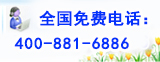
 您现在的位置:
您现在的位置: